Tutorial Mengganti Wallpaper/Background Desktop Pada Windows 10
Tutorial Mengganti Wallpaper/Background Desktop Pada Windows 10 - Halo pembaca setia tutorialike, jumpa dengan admin lagi ini. pada kesempatan Kali ini admin akan bagikan tutorial mengganti gambar pada layar depan komputer atau laptop.
Bagaimana mengganti wallpaper desktop laptop/komputer ?
Seperti yang Kita ketahui bahwa tampilan pengaturan dari setiap pc atau laptop berbeda-beda tergantung dari sistem operasi yang digunakan. Pada kali ini yang Admin gunakan ialah windows 10, jadi tutorial ini akan sangat mudah dipraktikan oleh pengguna win 10.
Mungkin yang baru beli laptop akan memiliki pikiran untuk mengganti wallpaper yang ada pada layar utama perangkatnya dengan foto sendiri atau gambar lain.
Baca juga
Karena belum semua orang tahu apa lagi pengguna baru berikut ini tutorial mengganti/mengubah wallpaper background desktop pada windows 10,
Tutorial mengganti gambar wallpaper desktop (layar muka laptop/komputer)
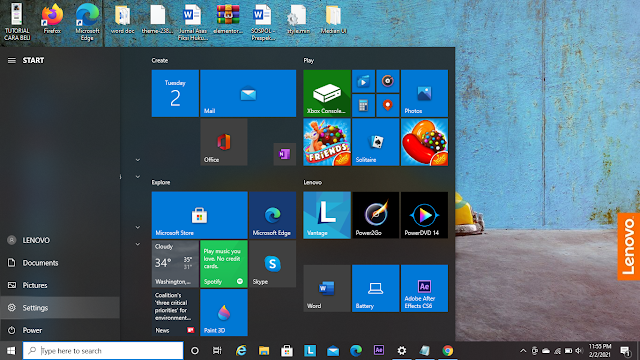
2. Akan tambil beberapa menu lainnya, silahkan pilih personalization
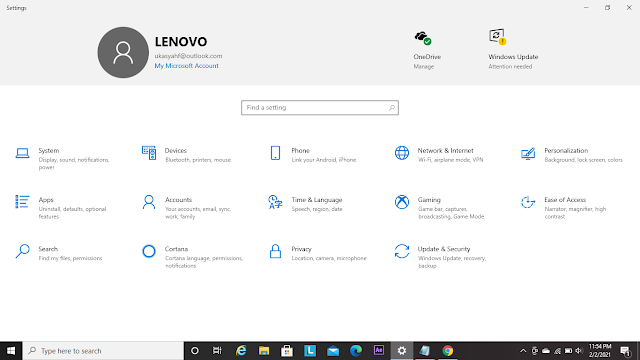
3. Selanjutnya yang akan pertama tampil adalah kanal menu background.
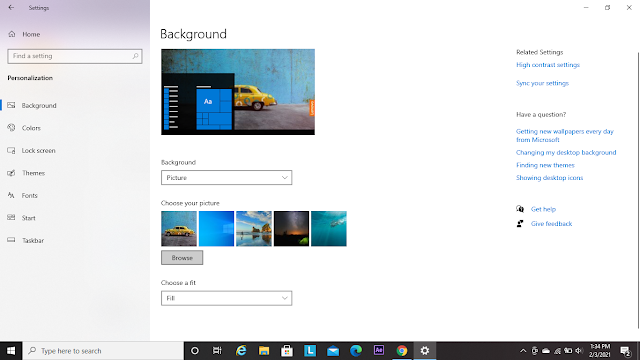
4. Langkah selanjutnya klik Browse untuk mengambil atau upload media gambar yang ingin Kamu ganti, kemudian klik open
Posting Komentar untuk "Tutorial Mengganti Wallpaper/Background Desktop Pada Windows 10"